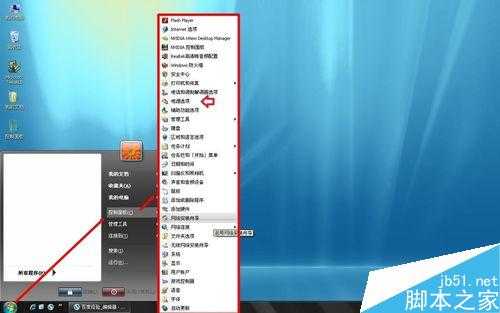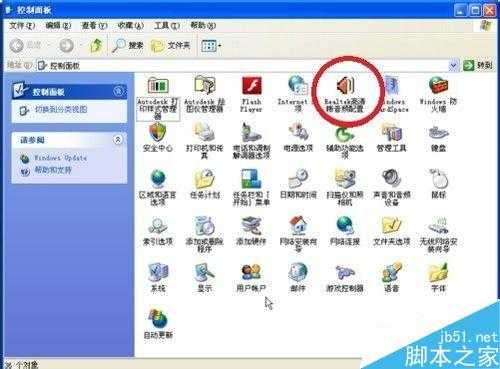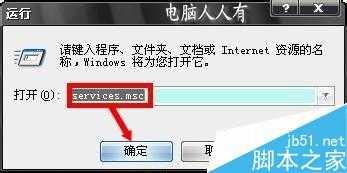想必很多人都碰到过这样的状况,电脑(台式机)重做系统之后,前面板没有声音。那么台式电脑主机前面的插孔没声音怎么回事?如何解决?下面小编就为大家介绍一下,来看看吧!
方法/步骤
1、开始→控制面板。
2、控制面板→Realtek高清晰音频配置。
3、音频I/O→小扳手图标。
4、接头设置→这里有两个设置项(根据需要设置)→OK:
AC97前面板支持(前面板插孔有效)
当插入正面耳机时,关闭后面面板输出。
5、也有菜单将两个选项集合成一个菜单,选中之后→OK:
音频I/O→小扳手图标→接头设置→勾选 当插入正面耳机时,关闭后面板输出。
6、如果勾选了禁用前面板的选项之后,前面板的插孔自然会无效(无声音)。
7、这样的设置,首先是将耳机(喇叭)接在电脑的后面插孔(声卡自带的插座)有声音,如果都没有声音,那就是更新声卡驱动程序的问题了。
8、除了声卡驱动匹配,还要关注声音服务是否开启。开始→运行→输入:services.msc 点击确定(或按回车键)打开服务。
9、找到声音服务Windows Audio、Windows Audio Endpoint Builder→启动
10、最后,前面板的插孔需要从主板上集成声卡(或者独立声卡)连接线的,如果连接线断路,前端插孔也是不会有声音的。插在机箱后面的声卡插孔应该有声音,否则就是声卡有问题。
以上就是台式电脑主机前面的插孔没声音的解决方法,大家学会了吗?希望能对大家有所帮助!
台式电脑,主机,插孔
免责声明:本站文章均来自网站采集或用户投稿,网站不提供任何软件下载或自行开发的软件! 如有用户或公司发现本站内容信息存在侵权行为,请邮件告知! 858582#qq.com
《魔兽世界》大逃杀!60人新游玩模式《强袭风暴》3月21日上线
暴雪近日发布了《魔兽世界》10.2.6 更新内容,新游玩模式《强袭风暴》即将于3月21 日在亚服上线,届时玩家将前往阿拉希高地展开一场 60 人大逃杀对战。
艾泽拉斯的冒险者已经征服了艾泽拉斯的大地及遥远的彼岸。他们在对抗世界上最致命的敌人时展现出过人的手腕,并且成功阻止终结宇宙等级的威胁。当他们在为即将于《魔兽世界》资料片《地心之战》中来袭的萨拉塔斯势力做战斗准备时,他们还需要在熟悉的阿拉希高地面对一个全新的敌人──那就是彼此。在《巨龙崛起》10.2.6 更新的《强袭风暴》中,玩家将会进入一个全新的海盗主题大逃杀式限时活动,其中包含极高的风险和史诗级的奖励。
《强袭风暴》不是普通的战场,作为一个独立于主游戏之外的活动,玩家可以用大逃杀的风格来体验《魔兽世界》,不分职业、不分装备(除了你在赛局中捡到的),光是技巧和战略的强弱之分就能决定出谁才是能坚持到最后的赢家。本次活动将会开放单人和双人模式,玩家在加入海盗主题的预赛大厅区域前,可以从强袭风暴角色画面新增好友。游玩游戏将可以累计名望轨迹,《巨龙崛起》和《魔兽世界:巫妖王之怒 经典版》的玩家都可以获得奖励。